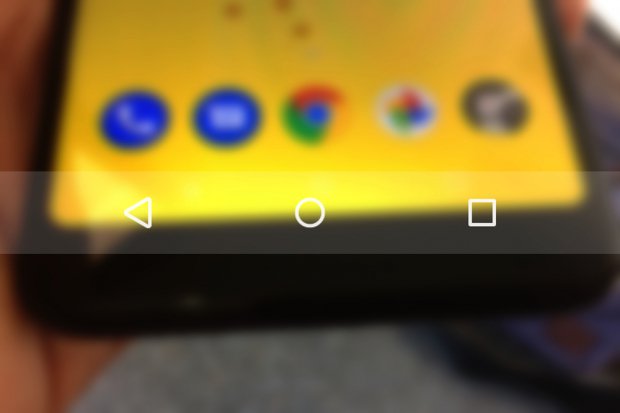
В процессе эволюции Android мы ушли от физических кнопок первых терминалов (тех старых HTC Desire с выделенными кнопками «Домой», «Меню», «Возврат» и «Поиск»), пройдя через сенсорные кнопки, которые еще недавно некоторые терминалы выглядели (не переходя). далее ассортимент Galaxy Samsung S7), пока вы не достигнете виртуальных клавиатур, которые были нормой для большинства устройств, начиная с Android 4.0 и выше. И сегодня эта тенденция меняется: появление Android 10 будет означать навигация по жестам включена по умолчанию, хотя текущая панель кнопок, которую большинство пользователей имеют на наших устройствах, могут по-прежнему использовать те, кто не хочет менять (или считает ее слишком запутанной).
Что нельзя отрицать, так это то, что жестовая навигация – это будущее, и терминалы, которые решили включить ее из одного или двух поколений в эту часть, доказали свою правоту в своем подходе. Ты хочешь отключить виртуальную клавиатуру с вашего терминала и начать использовать жесты для перемещения по телефону? Что ж, мы расскажем вам, как это сделать, и, как обычно, есть несколько доступных методов.
Скрыть виртуальную клавиатуру изначально
Некоторые производители, такие как Xiaomi, предлагают пользователю возможность скрыть виртуальные кнопки без установки чего-либо, Таким образом, мы также активируем навигацию по жестам по умолчанию, и для этого нам придется выполнить ряд простых шагов. Сначала идите на маршрут Настройки> Полный экран (или аналогичный):
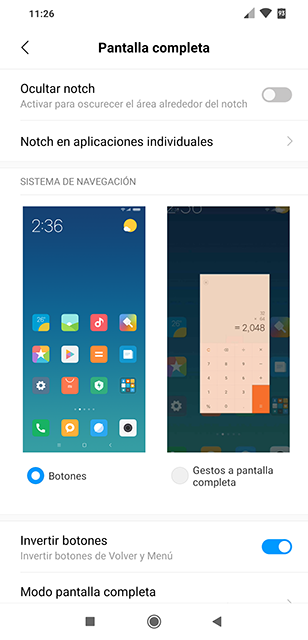
Оказавшись там, нажмите на опцию Полноэкранные жесты (или аналогичный), чтобы отключить виртуальную клавиатуру на вашем терминале. Вы увидите небольшой учебник, который покажет вам, какие жесты вы можете выполнить для перемещения по своему телефону, а когда он будет завершен, вы сможете начать пользоваться терминалом без виртуальных кнопок.
Скрыть виртуальную клавиатуру с приложением
Если вместо этого ваш телефон не имеет встроенной поддержки для скрытия виртуальных кнопок, вы всегда можете перейти к приложению, которое выполняет ту же функцию. В этом случае мы будем рекомендовать Жесты навигации, разработанные разработчиками XDA, Если вы не знакомы с ребятами из XDA, они являются самым важным сообществом разработчиков Android в Интернете и справочным порталом для всего, что связано с ПЗУ, трюками Aftermarket и многое, многое другое.
Жесты навигации1.15.9
Стоит отметить, что в этом случае (и в случае других приложений со схожей функциональностью) опция установки и работы не работает: как только у нас появится приложение, нам придется введите команду по АБР, Тем не менее, это может показаться чрезвычайно сложным, но это не так. Вам даже не нужно иметь разрешение на корень чтобы иметь возможность выполнить эту операцию.
Но давайте пойдем шаг за шагом: что такое АБР? Ну, быстро подведем итог, это инструмент, который позволяет нам взаимодействовать с нашим смартфоном с ПК, С его помощью мы можем копировать файлы на наш телефон, устанавливать приложения и даже играть с теми частями терминала, которые априори запрещены.
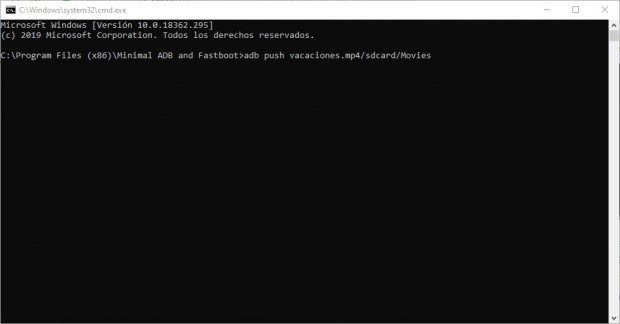
И как это активируется? Ну, во-первых, вы должны иметь опции разработчика включены на вашем устройстве Для этого нужно перейти на маршрут Настройки> О телефоне (Полный маршрут может отличаться в зависимости от терминала, модели и производителя) и несколько раз нажмите номер компиляции, пока не появится сообщение о том, что вы уже являетесь разработчиком. Выйдите из этого маршрута и снова в настройках поищите Параметры разработчика, Введите их и активируйте отладку по USB, чтобы завершить первую часть процесса.
Теперь перейдем ко второй части. Если бы мы подготовили это руководство несколько лет назад, мы бы поговорили о процессе загрузки и настройки Android SDK, но сегодня это значительно упростилось. Просто скачайте и установите приложение под названием Минимальный ADB и Fastboot Tool который при выполнении откроет терминал, где вы можете начать выполнять команды ADB. И теперь мы можем начать работать.
Минимальный ADB и Fastboot1.4.3
Прежде всего убедитесь, что АБР распознает ваш телефон, Перед открытием инструмента подключите терминал к компьютеру с включенной вышеупомянутой отладкой по USB. Затем откройте инструмент; Появится окно командной строки, подобное этому:
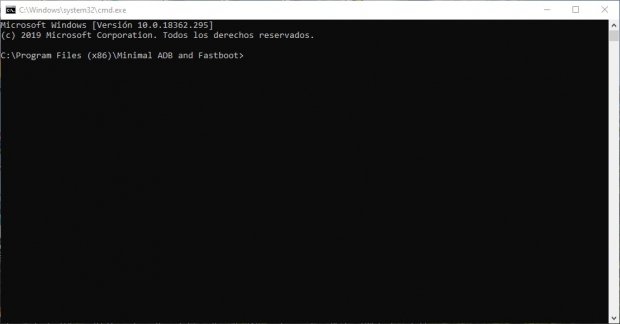
Напишите на экране следующее:
устройства adb
Если вы сейчас разблокируете свой терминал, вы должны увидеть на экране сообщение с просьбой авторизовать ваш компьютер для связи с вашим телефоном, Нажмите на да и пусть процесс продолжается. Если все прошло хорошо, на экране должен появиться буквенно-цифровой код, который, как ни странно, соответствует коду, который производитель вашего терминала использует для идентификации серии, частью которой он является; как этот здесь:
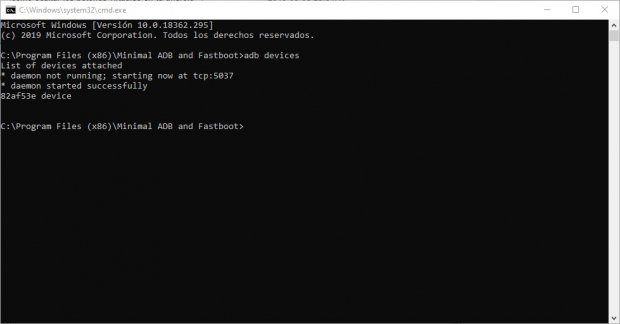
Имея эту информацию в руках, вы теперь можете ввести следующую команду в терминале:
adb shell pm grant com.xda.nobar android.permission.WRITE_SECURE_SETTINGS
После того как вы ввели код, вы можете открыть приложение, чтобы скрыть виртуальную клавиатуру, узнать, какие жесты вы можете использовать для навигации и даже настроить свой собственный,
![]()

Add comment